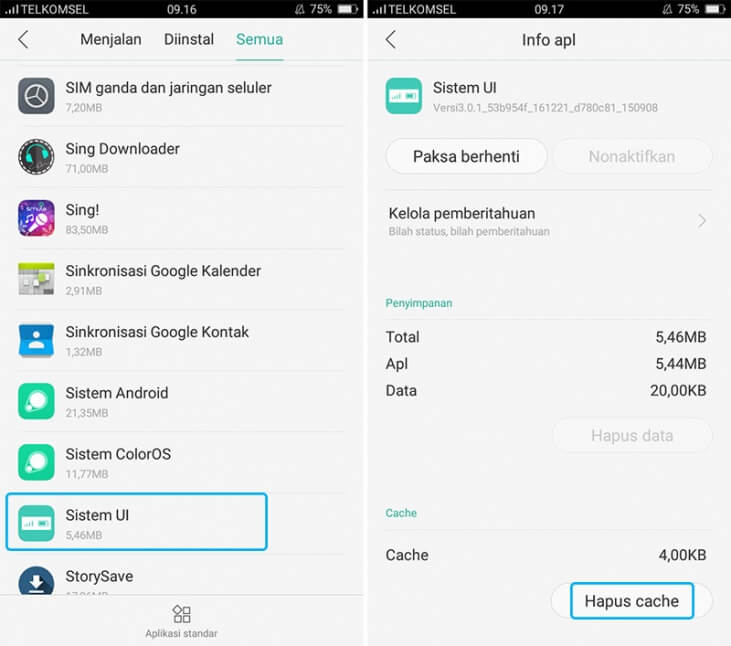Cara Mengatasi Sistem UI Telah Berhenti Pada Android – Pada umumnya setiap smartphone memiliki sistem UI dimana program ini memang sudah ada dan terpasang secara otomatis di android. Mungkin banyak juga diantara anda yang belum mengetahui tentang sistem UI ini?.
Jadi sistem ui juga dikenal sebagai sistem notifikasi bar. Jadi anda bisa perhatikan pada bagian atas smartphone android anda akan terdapat bar sinyal, baterai, kecepatan internet, status sinyal, dan masih banyak lagi. Mungkin diantara kalian ada yang pernah menjumpai ataupun mengalami proses.com.android.sistemui sudah berhenti.
Hal ini tentu saja disebabkan oleh beberapa faktor yang mempengaruhi. Dimana jika itu terjadi maka dapat membuat smartphone anda crash ataupun membuat ponsel lemot. Masalah sistem ui telah berhenti ini jika terjadi bukanlah suatu masalah yang begitu besar.
Akan tetapi jika dibiarkan begitu saja maka dapat menimbulkan masalah-masalah lain yang begitu besar. Maka dari itu mau tidak mau anda harus cepat mengatasi system ui telah berhenti agar ponsel ataupun smartphone android anda normal kembali. Ingin tahu cara mengatasi proses sistem ui yang telah berhenti?, simak saja di bawah ini.
Cara Mengatasi Sistem UI Telah Berhenti
Mengenai masalah sayangnya sistem ui tidak menanggapi ini penyebab utamanya yang perlu kalian ketahui dikarenakan RAM pada smartphone anda telah habis digunakan oleh aplikasi lainnya. Maka dari itu anda harus cepat-cepat memperbaikinya agar tidak crash ataupun error.
1. Hapus Cache Aplikasi Sistem UI Di Settingan HP
- Langkah pertama masuk ke Pengaturan yang terdapat pada hp android kalian
- Jika sudah masuk ke pengaturan maka silahkan gulir ke bawah setelah itu cari saja Menu Aplikasi
- Berikutnya silahkan pilih aplikasi sistem, karena biasanya ada 3 pilihan, yakni semua,sistem, dan terinstall. Maka pilih saja aplikasi sistem.
- Selanjutnya gulir ke bawah hingga anda menemukan System UI.
- Pilih itu, dan klik Hapus Cache.

- Berikutnya restart saja hp anda.
Jika sudah menerapkan cara di atas, akan tetapi tetap tidak works ataupun tidak mau berfungsi. Maka anda wajib mencoba cara selanjutnya di bawah ini.
2. Uninstall Aplikasi yang Memakan Terlalu Banyak RAM
Seperti sudah dijelaskan di atas tadi bahwa salah satu penyebab utama kenapa system ui tidak mau menanggapi dikarenakan RAM yang penuh dikarenakan dimakan oleh aplikasi lain. Maka dari itu anda akan bisa mengidentifikasi kira-kira aplikasi mana sih yang memakan RAM banyak.
Jika sudah mengetahui, berikutnya silahkan copot aplikasi tersebut. Jika di realme biasanya ketika menjalankan sebuah aplikasi maka terdapat notifikasi RAM yang dibutuhkan. Jadi anda bisa mengetahui aplikasi yang memakan banyak RAM.
Baca Juga :
- Cara Mengatasi Facebook Lite Yang Tidak Bisa Dibuka
- Cara Mengatasi Autentikasi Akun Di Google Play Store
- Cara Mengatasi Tidak Bisa Buka DVD Room Dan CD Room
3. Cara Mengatasi Sistem Ui Telah Berhenti Dengan Perbarui Sistem Android
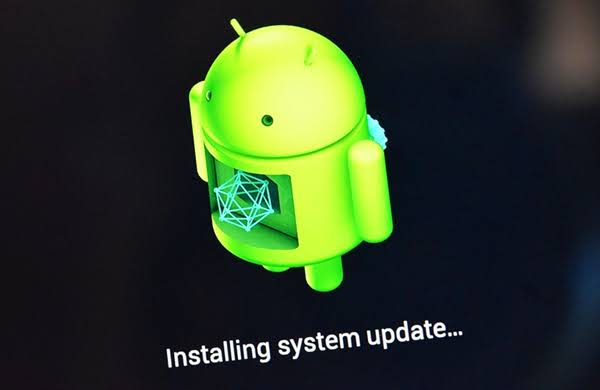
Apabila anda sedang menggunakan versi android yang sangat lawas, maka itulah penyebab sistem ui yang terdapat di hp android anda jadi tiba tiba berhenti ataupun keluar sendiri. Jika sampai smartphone android tidak terawat dari segi software ataupun hardware maka bisa menyebabkan masalah ataupun kerusakan yang lebih parah.
Memang benar ketika update sistem android pasti memakan banyak kuota internet. Tapi perlu anda ketahui itu memiliki manfaat yang sangat besar. Seperti menghilangkan bug pada system ui yang telah berhenti dan sebagainya. Maka dari itu jangan sampai lupa update!.
4. Reset Ke Data Pabrik
Dalam beberapa kasus sering juga ditemukan, sudah melakukan cara di atas, akan tetapi tetap error dan crash terus. Jika diganti room pun pasti sama saja, jadinya mau tidak mau anda harus mengembalikan ke pengaturan pabrik. Atau dengan kata lain menginstall ulang smartphone android anda tersebut. Untuk caranya sendiri sangatlah mudah, akan tetapi sebelum itu pastikan anda sudah membackup nomor, foto, file, dan video anda.
- Buka Pengaturan smartphone android kalian.
- Berikutnya silahkan pilih menu Buat Cadangan Dan Setel Ulang.
- Selanjutnya ke Setelan Pabrik
- Maka terakhir klik Reset Ke Data Pabrik
- Maka secara otomatis smartphone akan memproses
- Dan boom, sudah terinstall ulang
Jadi itulah mengenai 4 cara mengatasi system ui telah berhenti. Semoga bermanfaat untuk anda semuanya dan semoga cara-cara di atas bisa mengembalikan error sistem ui di hp anda semua. Sekian dan terima kasih.